在我们整理大量的word文档的过程中,我们通常需要使用word的标题或者首行的内容对word进行重命名的操作,这样我们不用打开word文档,通过文件名称就能够了解word文档大体内容,这类需求在我们办公过程当中是非常常见的。
这种情况下我们可能会想到通过批量处理脚本来完成,但是对于大部分小伙伴来说对脚本并不熟悉。今天就给大家介绍一种不需要脚本就能够实现对word进行重命名的操作。
效果预览
处理前
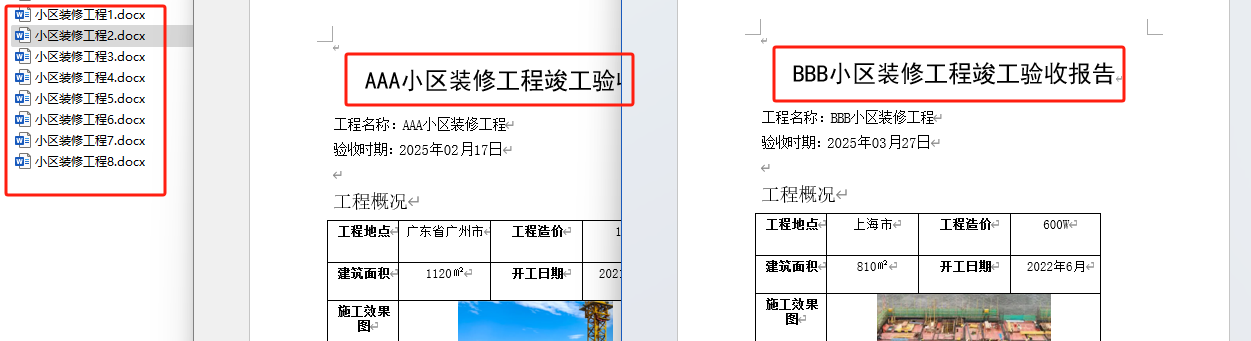
处理后
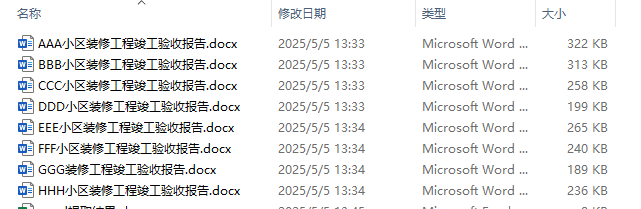
整个操作我们需要分为两步:
1、先使用 Word 工具中「数据提取」分类中的「提取 Word 中的指定内容」功能将首行内容提取到 Excel 文件中。
2、使用重命名工具中的「导入 Excel 修改文件名称(包含扩展名)」进行重命名的处理。
操作步骤
1、打开「鹰迅批量处理工具箱」,左侧选择「Word工具」,右侧在数据提取分类中选择「提取 Word 中的指定内容」的功能。
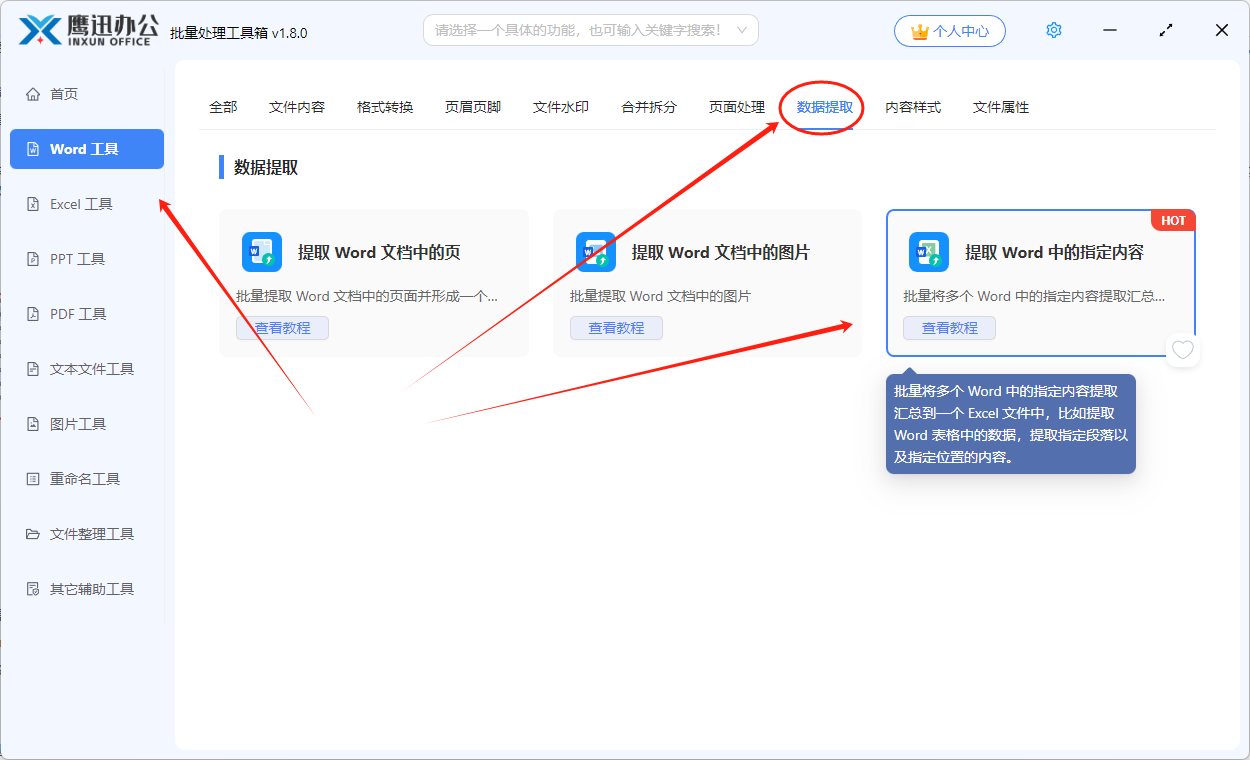
2、选择多个需要重命名的 Word 文件。
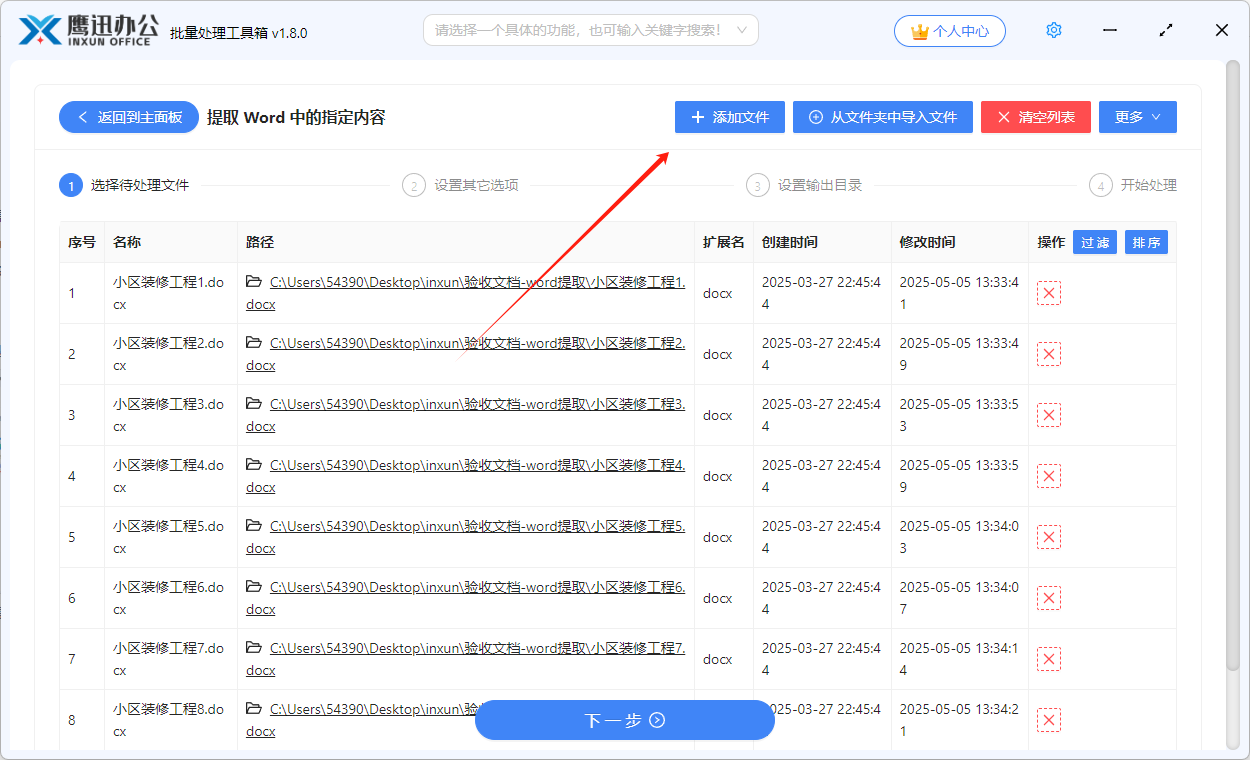
3、设置提取规则。
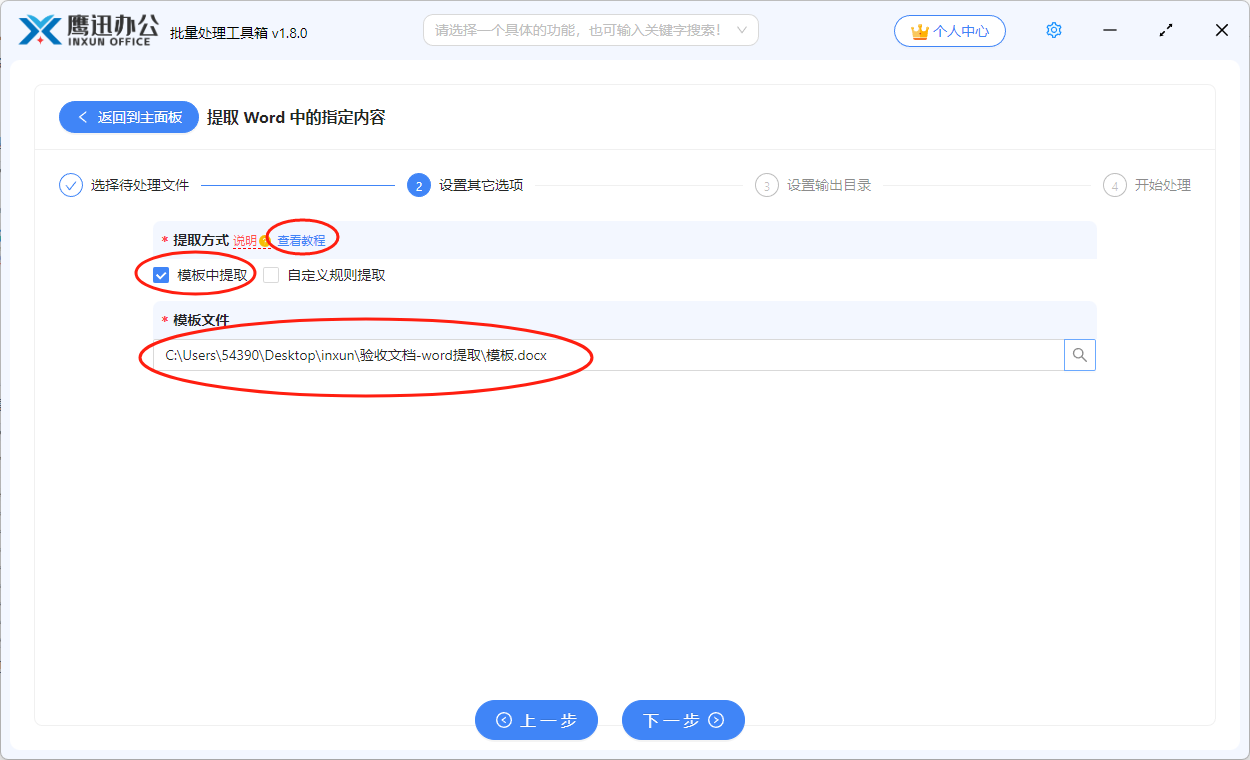
由于我们这里需要介绍的是重命名,所以这里提取的设置不过多介绍,可以点击界面上的【查看教程】按钮来获取详细的操作教程。
4、word中的内容提取完成。
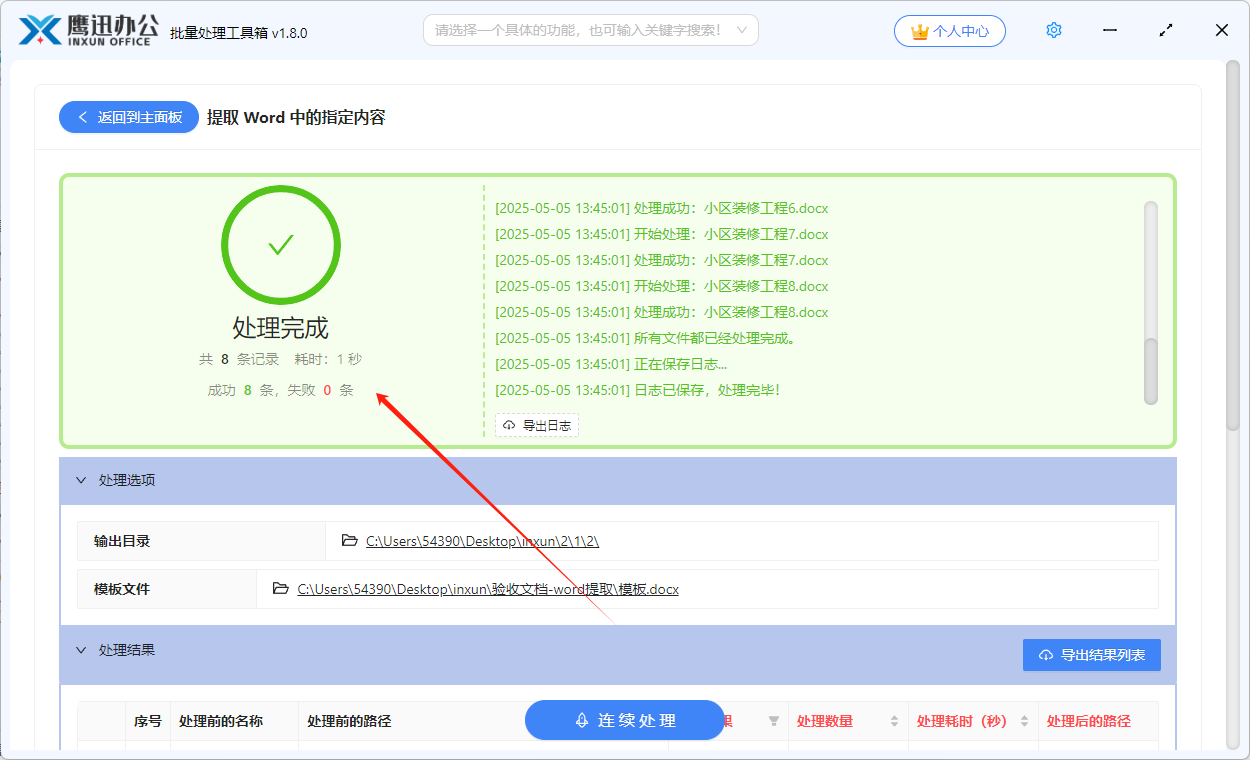
5、这里我们需要将提取后的excel文件打开,可以看到下面类似的结果。
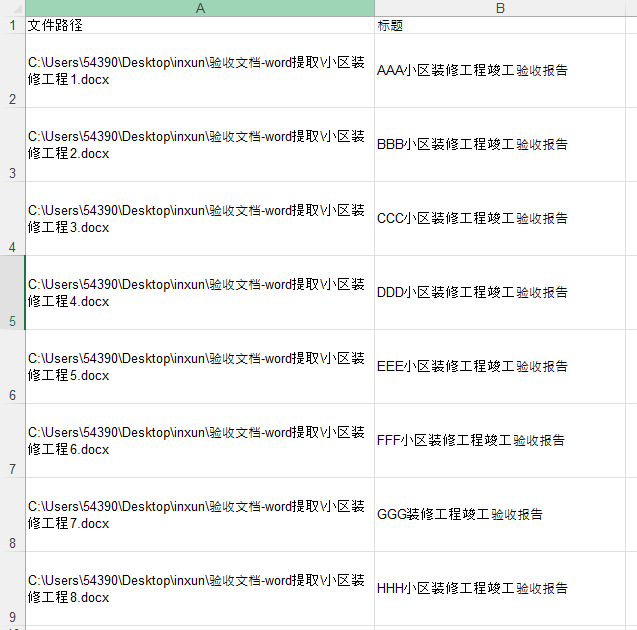
6、返回到软件的主界面,左侧选择「重命名工具」,右侧选择「导入 Excel 修改文件名称(包含扩展名)」的功能。
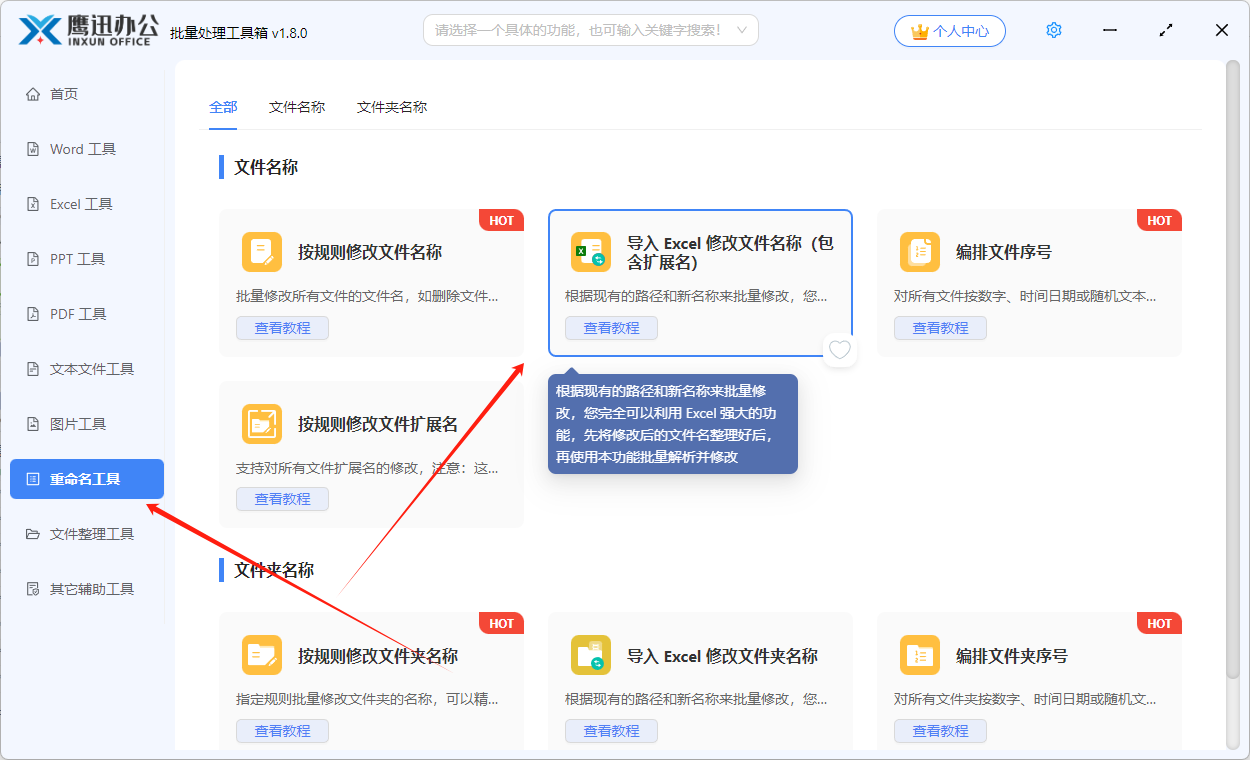
7、进入到选择待处理文件的列表界面。
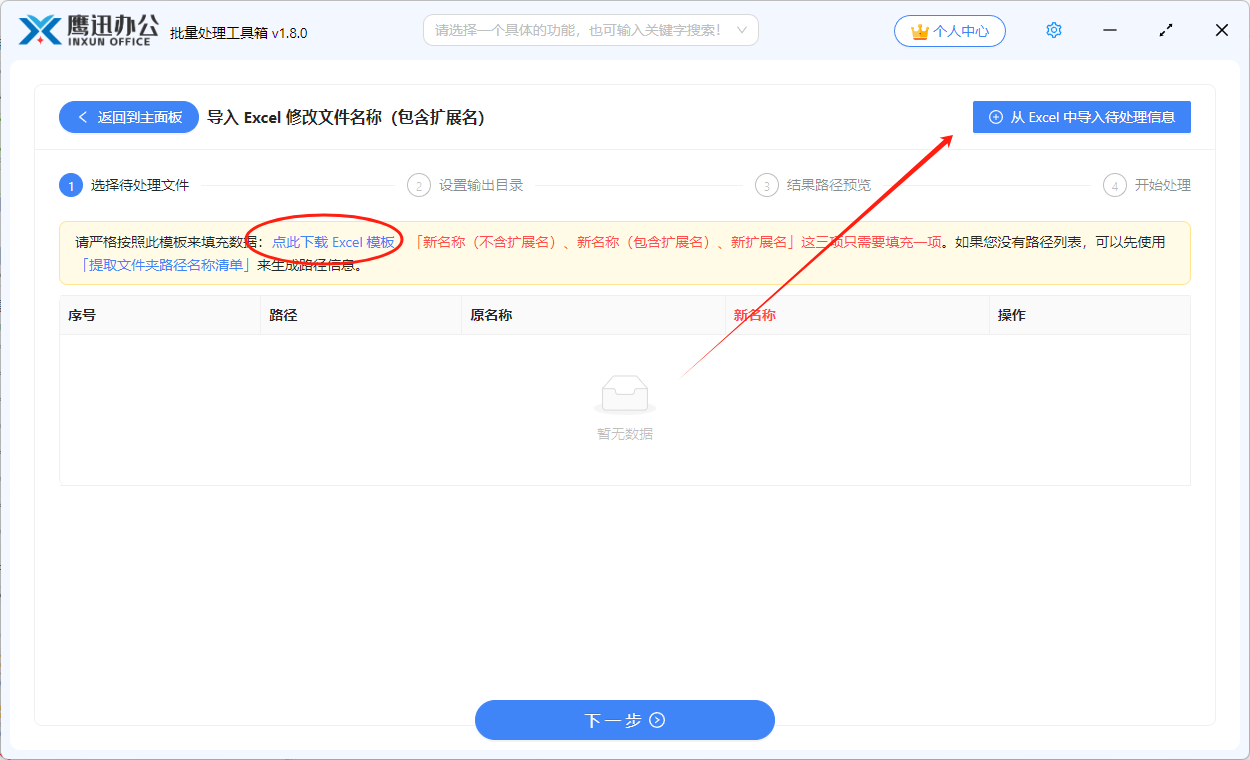
这里我们需要先点击页面上下载excel模板的按钮,下载模板后,将我们前面步骤中提取的excel文档内容复制到模板中,呈现的效果如下:
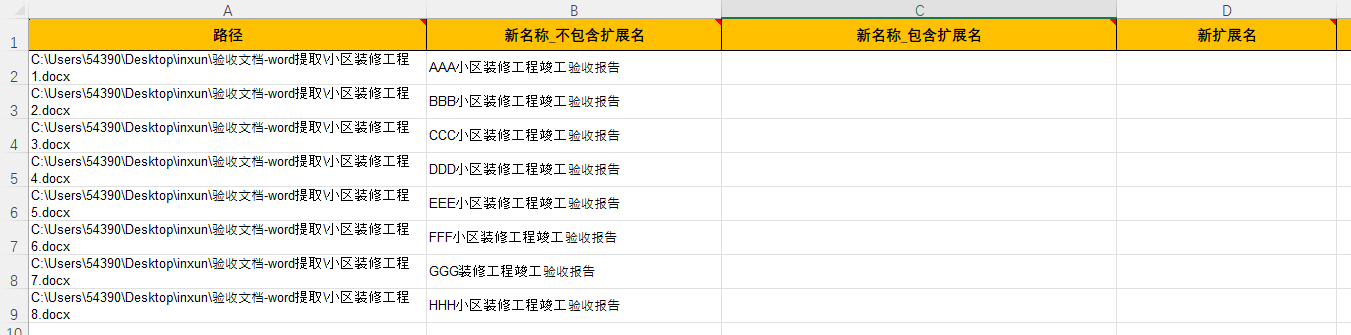
然后在界面上选择这个模板文件。

8、重命名的操作处理完成。
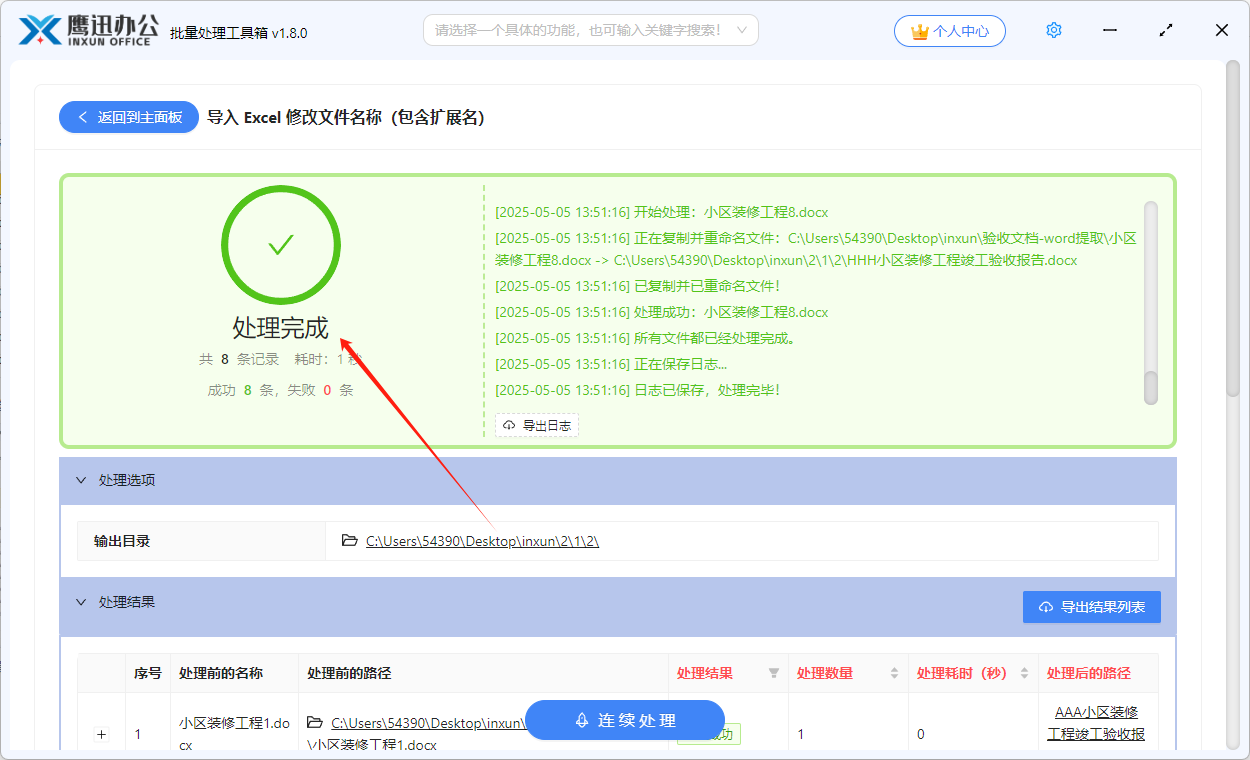
等待一会儿之后,我们选择的多个word文档都已经完成重命名的操作了。这个时候我们可以进入输出目录,查看一下word文档的名称,是不是都是按照我们设计的用word中首行内容或者标题进行重命名了。
